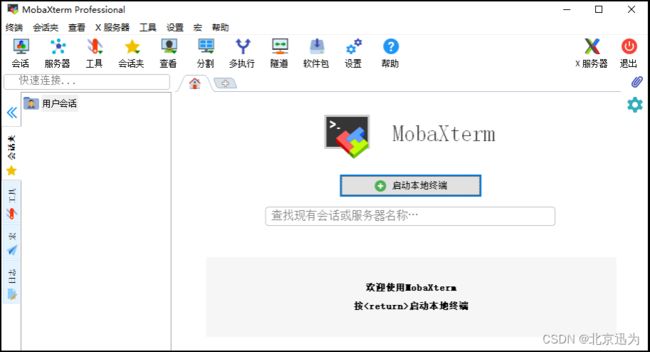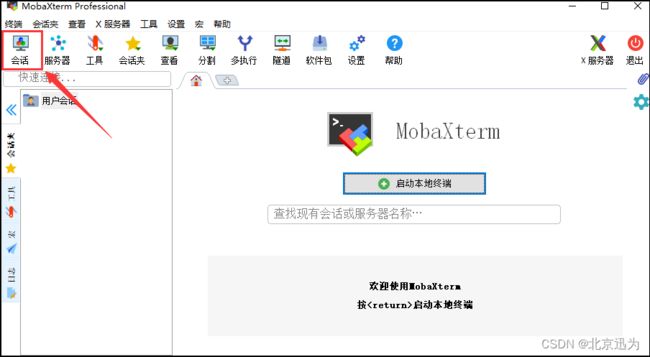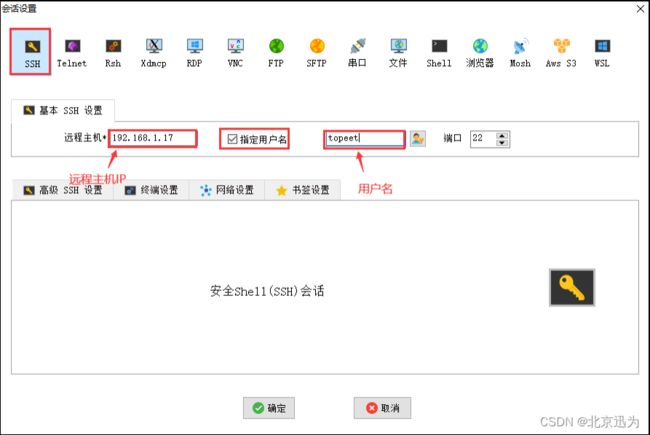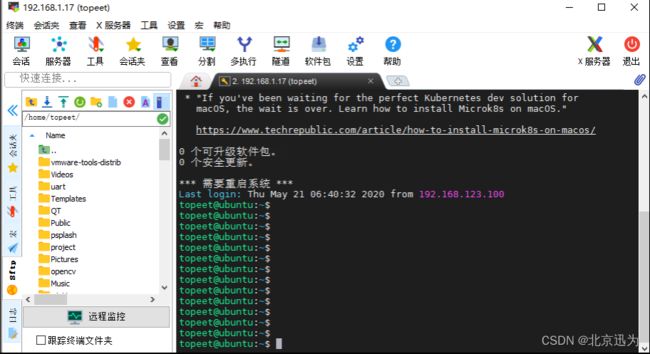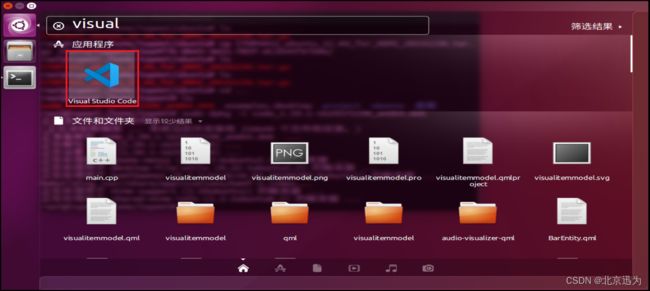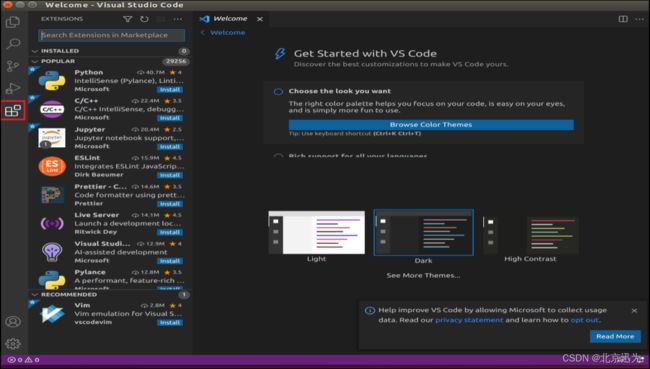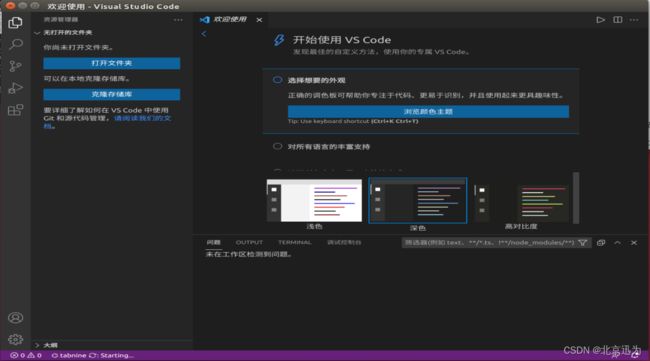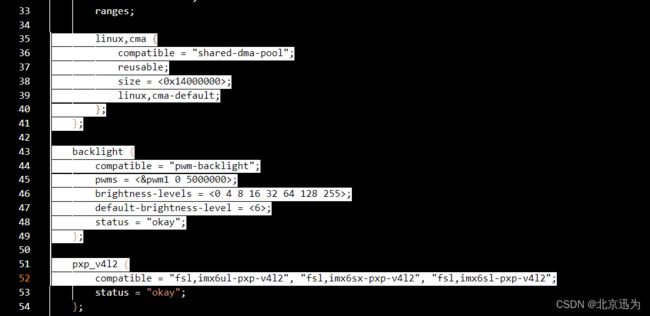【北京迅为】iTOP-3568开发板快速使用编译环境手册-第7章 Ubuntu使用SSH、 第8章 Ubuntu 使用VScode
瑞芯微RK3568芯片是一款定位中高端的通用型SOC,采用22nm制程工艺,搭载一颗四核Cortex-A55处理器和Mali G52 2EE 图形处理器。RK3568 支持4K 解码和 1080P 编码,支持SATA/PCIE/USB3.0 外围接口。RK3568内置独立NPU,可用于轻量级人工智能应用。RK3568 支持安卓 11 和 linux 系统,主要面向物联网网关、NVR 存储、工控平板、工业检测、工控盒、卡拉 OK、云终端、车载中控等行业。
【实验平台】:迅为RK3568开发板
【视频介绍】:iTOP-RK3568 | 新一代Alot设备平台的优秀典范
【内容来源】《iTOP-3568开发板快速使用编译环境手册》
【全套资料及网盘获取方式】联系客服加入售后技术支持群内下载
上一篇:【北京迅为】iTOP-3568开发板快速使用编译环境手册-第6章 Ubuntu使用Samba
目录
第7章 Ubuntu使用SSH
7.1 MobaXterm的安装教程
7.1.1 软件的下载
7.1.2 软件SSH连接
第8章 Ubuntu 使用VScode
8.1 打开Vscode
8.2 vscode插件安装
8.3 vscode快捷键的使用
7.1 MobaXterm的安装教程
7.1.1 软件的下载
MobaXterm 软件网盘下载路径:“iTOP-3568开发板\02_【iTOP-RK3568开发板】开发资料\04_iTOP-3568开发板所需PC软件(工具)\02-MobaXterm”。
将迅为提供的MobaXterm_Professinal_20.3_Preview4.zip软件包下载解压到电脑上,如下图所示,双击红框的应用程序。
7.1.2 软件SSH连接
双击上图中红框的应用程序后,软件会启动,界面如图所示:
下面来创建第一个SSH 会话。点击菜单栏 “会话” --> “新建会话”,即可弹出“会话设置” 对话框,如下图所示:
然后会弹出会话设置对话框,点击第一个SSH图标,并填入相关信息,就可以完成会话创建了。如下图所示:
点击确定后,输入密码便可以连接上虚拟机了。连上虚拟机之后,它会自动通过FTP连接到虚拟机,直接拖拽就可以进行文件复制了,如图所示:
第8章 Ubuntu 使用VScode
8.1 打开Vscode
1迅为提供的Ubuntu中默认安装了vscode,可以通过搜索找到,如下图所示:
2 双击“Visual Studio Code”图标打开即可。打开之后如下图所示:
8.2 vscode插件安装
在此以ubuntu环境为例,讲解Visual Studio Code插件安装。
VSCode 支持多种语言,比如 C/C++、Python、C#等等,对于嵌入式开发的我们主要用来编写 C/C++程序的,所以需要安装 C/C++的扩展包,扩展包安装很简单,点击菜单栏最下面的Extensions如下图所示:
然后在搜索栏搜索安装以下插件,需要安装的插件如下所示:
(1)、C/C++,C和C++的编译环境
(2)、C/C++ Snippets,即 C/C++重用代码块。
(3)、C/C++ Advanced Lint,即 C/C++静态检测 。
(4)、Code Runner,即代码运行。
(5)、Include AutoComplete,即自动头文件包含。
(6)、Rainbow Brackets,彩虹花括号,有助于阅读代码。
(7)、One Dark Pro,VSCode 的主题。
(8)、GBKtoUTF8,将 GBK 转换为 UTF8。
(9)、ARM,即支持 ARM 汇编语法高亮显示。
(10)、Chinese(Simplified),即中文环境。
(11)、vscode-icons,VSCode 图标插件,主要是资源管理器下各个文件夹的图标。
(12)、compareit,比较插件,可以用于比较两个文件的差异。
(13)、DeviceTree,设备树语法插件。
(14)、TabNine, AI 自动补全插件
安装完成之后,重启软件就会发现界面已经由中文显示,如下图所示:
8.3 vscode快捷键的使用
在Visual Studio Code软件中使用快捷键可以增加自身的效率,一些常用的快捷键如下所示:
F1 打开可以输入命令
F2 重命名变量,方便重构
F5 运行和调试代码
F12 去到定义的地方
shift+F12 查找所有引用
ctrl+g 会让你输入数字,快速定位到指定行
ctrl+enter 在下方另起一行
crtl+f 查找
ctrl+shift+n 多开一个 vscode 编辑器
ctrl+b 开关侧边栏
ctrl+h 替换
ctrl+r 打开最近文件
ctrl+` 终端
ctrl+tab 切换文件
ctrl+shift+e 切到资源管理器
ctrl+p 快速打开文件
ctrl+[ 左移代码
ctrl+] 右移代码
ctrl+/ 行注释
ctrl+t 匹配文本来打开文件
ctrl+shift+t 重新打开关闭的文件
ctrl+shift+home/end 选择光标左侧/右侧全部内容
ctrl+backspace 删除上一个词
ctrl+delete 删除光标右侧的词
ctrl+左/右 跳到上/下一个词
ctrl+shift+左/右 逐个选词
鼠标滚轮或者shift+alt+鼠标拖拽 批量选中,方块选择
ctrl+shift+pageup/pagedown 切换文件
ctrl+d 选中当前词语
ctrl+enter 下方插入一行
alt+左/右箭头 跳回来/过去
alt+shift+上/下箭头 向上/下复制行
ctrl++可以放大字体
ctrl+-可以减小字体。
下面将演示几个最常用的快捷键。
crtl+f 查找关键字,如下图所示:
鼠标滚轮或者shift+alt+鼠标拖拽 批量选中,方块选择,如下图所示:
ctrl+/ 行注释,如下图所示:
其余的快捷键就不一一演示了,可以自行学习。